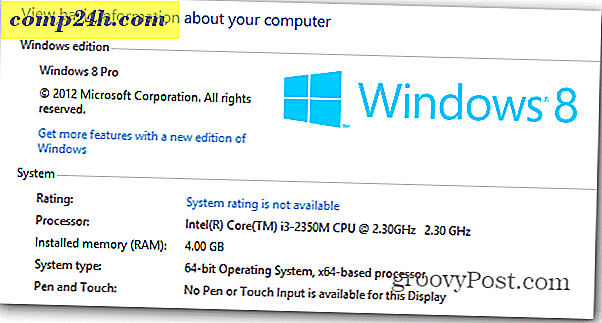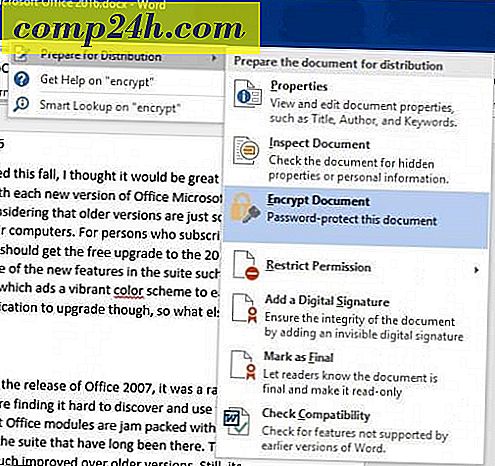ऐप्पल टीवी पर ब्लूटूथ कीबोर्ड कैसे कनेक्ट करें
ऑनस्क्रीन कीबोर्ड का उपयोग करने के लिए टाइप करने के लिए ऐप्पल टीवी रिमोट का उपयोग करना कठिन है। आप अपने iDevice के लिए रिमोट ऐप का उपयोग कर इसे आसान बना सकते हैं, और अब, हालिया अपडेट के लिए धन्यवाद, आप किसी भी भौतिक ब्लूटूथ कीबोर्ड का उपयोग कर सकते हैं।
नोट: यह सुविधा केवल दूसरी या तीसरी पीढ़ी के ऐप्पल टीवी के साथ सिस्टम सॉफ़्टवेयर संस्करण 5.2 या उच्चतम के साथ काम करती है।
ब्लूटूथ कीबोर्ड के साथ ऐप्पल टीवी का प्रयोग करें
अपने ब्लूटूथ कीबोर्ड को चालू करें और फिर अपने ऐप्पल टीवी पर, सेटिंग> जेनेरा एल पर जाएं और ब्लूटूथ का चयन करें।

ऐप्पल टीवी उपलब्ध ब्लूटूथ उपकरणों की खोज शुरू कर देगा। आप जिस का उपयोग करना चाहते हैं उसका चयन करें।

फिर अपने ब्लूटूथ कीबोर्ड पर प्रदर्शित कोड टाइप करें।

तुम वहाँ जाओ! ऐप्पल टीवी को नियंत्रित करने के लिए सभी जोड़े गए और अपने कीबोर्ड का उपयोग करने के लिए तैयार हैं।

मैंने अपने ऐप्पल टीवी 2 के आस-पास एक दिन के लिए नेविगेट करने के लिए कुछ अलग-अलग ब्लूटूथ कीबोर्ड की कोशिश की है। उदाहरण के लिए मीडिया नियंत्रण के लिए - आपके पास शायद ऐप्पल कीबोर्ड के साथ बेहतर समग्र अनुभव होगा।
मेरे लिए यह एक आईफोन या आईपैड पर दूरस्थ ऐप की तुलना में बेहतर अनुभव है। ऐप्पल टीवी ओएस के आसपास भी नेविगेट करना आसान है। आप अलग-अलग ऐप्स के बीच स्थानांतरित करने के लिए अपनी तीर कुंजियों का उपयोग कर सकते हैं, और Esc को मारकर उनमें से वापस आ सकते हैं। उन ऐप्स का उपयोग करते समय जिनके लिए उचित टाइपिंग की आवश्यकता होती है, उदाहरण के लिए YouTube की तरह, यह बहुत आसान है।

ब्लूटूथ उपकरणों को जोड़ने के लिए, इन ग्रोवी लेखों को देखें:
- फायर एचडी जलाने के लिए ब्लूटूथ कीबोर्ड से कनेक्ट करें
- सतह आरटी पर ब्लूटूथ डिवाइस कनेक्ट करें
- आईपैड में ब्लूटूथ कीबोर्ड कनेक्ट करें
- विंडोज 7 में एक ब्लूटूथ डिवाइस कनेक्ट करें